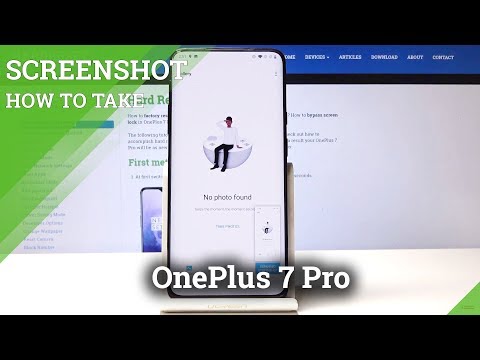
У цьому посібнику ми швидко покажемо вам, як зробити знімок екрана на OnePlus 7 Pro. Крім того, ми пояснюємо різні елементи керування, що надаються OnePlus, наприклад, зробити знімок екрана, що прокручується. Не кожна компанія робить знімки екрана однаково, саме тому ви хочете знати, як скористатися цією основною, але дуже корисною функцією.
З OnePlus 7 Pro ви насправді маєте три різні варіанти, включаючи створення розширеного знімка екрана всієї електронної пошти або текстової розмови без прокрутки.
Як зробити знімок екрана на OnePlus 7 Pro
- Натисніть і утримуйтеПотужністьі Зменшення гучностікнопки одночасно, а потім відпустіть
- Ви побачите і почуєтезнімок екрана
- Тепер використовуйтепанелі інструментів внизу екрана, щобПоділитися, редагувати, або захопити aЗнімок екрана прокрутки

Зробивши знімок екрана, ви побачите його, почуєте та отримаєте спливаюче вікно на панелі сповіщень. Тепер натисніть ліворуч унизу, щоб отримати більше опцій або швидко поділитися ними. Крім того, ви можете натиснути кнопку редагування олівця внизу екрана, щоб отримати повний набір інструментів для налаштування зображення. Це ідеально підходить для обміну смішними фотографіями, обведення тексту в електронному листі або малювання на зображенні, перш ніж ділитися ним.
Як зробити знімок екрана прокрутки на OnePlus 7 Pro
Однією з моїх улюблених функцій є "прокрутка знімка екрана" або розширена функція знімка екрана. В основному це робить безперервні знімки екрана, поки ви не скажете телефону зупинитися. Дозволяючи легко захоплювати всю веб-сторінку, довгу текстову розмову, електронні листи або щось довше, ніж те, що може відображати екран. Моя леді каже, що це ідеально для збереження довгого рецепту.
- Натисніть і утримуйтеПотужністьі Зменшення гучностікнопки одночасно, а потім відпустіть
- Ви побачите і почуєтезнімок екрана
- Торкніться наЗнімок екрана прокрутки (піктограма телефону прямокутника) внизу праворуч
- Телефон будеавтоматично прокручувативниз на сторінці іпостійно робити знімки екрана
- Торкніться на екранЗупини це
Вам потрібно натиснути на екран, щоб зупинити цю функцію. Якщо цього не зробити, він автоматично зупиниться в кінці сторінки або коли пристрій досягне граничного розміру файлу.
Як користуватися жестом на знімку екрана OnePlus 7 Pro
І нарешті, як і Samsung, OnePlus пропонує жест знімка екрана, який набагато простіший, ніж утримувати кілька кнопок. По-перше, його потрібно ввімкнути в налаштуваннях, і ось як це все працює.
- Направлятися доНалаштування з лотка програми або, потягнувши панель сповіщень і натиснувши кнопку налаштування у формі шестерні
- Знайдіть і виберітьЖести
- Ввімкнути Тhree-finger пальцем до екрану жест
- Зараз,простопроведіть пальцем вниз на екрані за допомогоютри пальці, щоб зробити знімок екрана
Це наш улюблений спосіб зробити знімок екрана, оскільки він дуже простий однією рукою. Тепер перейдіть до Галереї на своєму телефоні, і ви знайдете нову папку "Знімки екрана" зі всіма своїми знімками екрана. Отже, збережіть що-небудь важливе, зробіть меми або зробіть все, що вам потрібно.
Перш ніж поїхати, подумайте про те, щоб захистити великий екран із захисником екрану OnePlus 7 Pro, або виберіть один із найкращих випадків.


